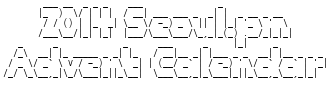열두번째 날: Nginx + uWSGI 같이 사용하기
저자
@JellyPooo - 짤방 수집가.
시작하며
2012년 펄 워크샵 때 @yuni_kim님이 발표한 Perl을 위한 Web App 실행 환경 꾸미기를 Ubuntu 14.04에 직접 적용한 내용입니다.
준비물
필요한 준비물은 다음과 같습니다.
HTTP 서버랑 웹 앱 서버랑 왜 분리하죠?
정적 웹 페이지와 동적 웹 페이지가 있다고 가정해보죠. 정/동적의 기준은 사용자가 웹 브라우저에서 볼 때가 아니라, 서버에서 제공하는 파일의 상태를 뜻합니다. 보통 GIF, JPG, PNG 등의 파일은 서버 관리자(개발자)가 변경하지 않는 한 바뀐 부분이 없습니다. 하지만 게시판 내용 및 검색 페이지등의 내용은 항상 변하죠. 사용자가 요청하면, 서버에서 DB를 검색해서 결과를 받아오고, 그것을 다시 HTML 태그를 씌워서 사용자에게 보내줘야 합니다.
단순 파일 전송을 하는데 웹 앱 서버를 쓰는 것은 좀 아깝다싶어 따로 분리하는게 아닐까 싶습니다. Nginx가 단순 파일 전송에 강점이 있다고도 하구요. 따로 벤치마크 등을 하진 않았습니다. 좋다고 하니까 그냥 uWSGI랑 Nginx를 써본거라... 저는 이 설정을 잘못 해서 웹 데몬과 웹 앱 양쪽에서 파일 전송을 하고 있었습니다. 아...
펄 설치
미리 필요한 패키지들을 설치해둡니다.
1 2 | $ sudo apt-get install zip$ sudo apt-get install build-essential |
일단 perlbrew를 설치합니다.
1 2 3 4 5 6 7 | $ curl -kL http://install.perlbrew.pl | bash...Happy brewing!## Installing patchperl## Done. |
설치가 잘 끝나면 Bash 쉘 환경 설정을 해줍니다.
1 2 | $ echo 'source ~/perl5/perlbrew/etc/bashrc' >> .bash_profile$ source .bash_profile |
이제 최신 안정 버전의 펄을 설치합니다. 지금 최신 안정 버전은 5.20.1이네요.
1 2 3 4 | $ perlbrew install stableFetching perl 5.20.1 as /home/test/perl5/perlbrew/dists/perl-5.20.1.tar.bz2...perl-5.20.1 is successfully installed. |
이제는 cpanm을 설치합니다.
1 2 3 4 5 | $ perlbrew install-cpanmcpanm is installed to /home/test/perl5/perlbrew/bin/cpanm |
다음은 설치한 펄을 사용하도록 설정합니다.
1 2 3 | $ perlbrew list perl-5.20.1$ perlbrew switch perl-5.20.1 |
uWSGI 설치
이제 uWSGI를 설치합니다.
1 2 3 4 5 | $ curl http://uwsgi.it/install | bash -s psgi ~/uwsgi-perl...############## end of uWSGI configuration #############total build time: 10 seconds*** uWSGI is ready, launch it with /home/test/uwsgi-perl *** |
홈디렉토리 아래에 uwsgi-perl이라는 이름으로 잘 설치되었습니다.
uWSGI 실행
2012년도 크리스마스 캘린더에서 작성했던 서비스를 uWSGI로 운영해보죠. 굳이 예전 기사의 웹 앱을 따라하는 것이 귀찮다면 직접 샘플 펄 Dancer 웹 앱을 만들어도 상관없습니다.
1 2 3 4 5 6 | $ cpanm YAML$ cpanm Dancer...$ cd src$ dancer -a MyDancer$ mkdir MyDancer/logs |
실행 스크립트를 살펴보겠습니다. nginx & uwsgi(psgi) & perlbrew & mojolicious를 수정해 uWSGI를 실행하는 스크립트를 간단히 만들어 보았습니다. Nginx와 uWSGI간 통신은 UNIX Socket 으로 하게 합니다. 이 편이 성능이 좀 더 낫다고 합니다. 물론 이 경우는 웹 데몬과 웹 앱 서버가 같은 곳에 있을 때이고, TCP 소켓을 써야할 수도 있습니다.
1 2 3 4 5 6 7 8 9 10 11 12 13 14 15 16 17 | $ cat app.start#!/bin/bash# $ mojo generate app Service1SERVICE_ROOT=/home/test/src/MyDancerSERVICE_SCRIPT="$SERVICE_ROOT/bin/app.pl"NAME=uwsgiDESC=uwsgiDAEMON=/usr/local/bin/uwsgi/uwsgiLOG="$SERVICE_ROOT/logs/$NAME.log"PID_FILE="$SERVICE_ROOT/$NAME.pid"SOCK="/tmp/uwsgi.sock"NUM_SOCK=1THIS=$0ACTION=$1~/uwsgi-perl --psgi $SERVICE_SCRIPT --enable-threads --processes=8 --master --daemonize=$LOG --pidfile=$PID_FILE --uwsgi-socket=$SOCK.$NUM_SOCK |
드디어 실행입니다!
1 2 | $ ./app.start$ |
아무 것도 화면에 보이지는 않습니다만, ps로 확인해보면 잘 실행되고 있음을 알 수 있습니다.
1 2 3 4 5 6 7 8 9 10 11 | $ ps axf...10251 ? S 0:00 /home/test/uwsgi-perl --psgi /home/test/src/MyDance10252 ? S 0:00 \_ /home/test/uwsgi-perl --psgi /home/test/src/MyD10253 ? S 0:00 \_ /home/test/uwsgi-perl --psgi /home/test/src/MyD10254 ? S 0:00 \_ /home/test/uwsgi-perl --psgi /home/test/src/MyD10255 ? S 0:00 \_ /home/test/uwsgi-perl --psgi /home/test/src/MyD10256 ? S 0:00 \_ /home/test/uwsgi-perl --psgi /home/test/src/MyD10257 ? S 0:00 \_ /home/test/uwsgi-perl --psgi /home/test/src/MyD10258 ? S 0:00 \_ /home/test/uwsgi-perl --psgi /home/test/src/MyD10259 ? S 0:00 \_ /home/test/uwsgi-perl --psgi /home/test/src/MyD |
설정의 uWSGI 실행 파일 위치를 보면 알겠지만, 위에서 직접 컴파일한 바이너리로 실행하는 중입니다. Ubuntu 패키지로도 있지만, 패키지 설치시 perlbrew 환경도 지원하는지는 확인해보지 않아서 모르겠습니다. 아마도 시스템 기본 펄에만 연동되겠지요.
1 2 3 4 5 6 7 8 9 10 11 12 | $ apt-cache show uwsgi-plugin-psgiPackage: uwsgi-plugin-psgiPriority: extraSection: universe/webInstalled-Size: 155Maintainer: Ubuntu Developers <ubuntu-devel-discuss@lists.ubuntu.com>Original-Maintainer: Janos Guljas <janos@debian.org>Architecture: amd64Source: uwsgiVersion: 1.9.17.1-5build5Depends: libc6 (>= 2.14), libperl5.18 (>= 5.18.2), uwsgi-core (= 1.9.17.1-5build5)... |
Nginx 설정
Nginx 설정 파일 /etc/nginx/sites-enabled/deafult 파일의
server 블럭 안에 아래 내용을 추가 합니다.
아래와 같이 설정할 경우 http://myhost/jjal에 접속시
Nginx에서 처리하는 것이 아닌 uWSGI로 요청을 넘겨줍니다.
Nginx를 설치하는 명령은 다음과 같습니다.
1 | $ sudo apt-get install nginx |
/etc/nginx/sites-enabled/default 설정을 수정합니다.
1 2 3 4 5 6 7 8 9 10 11 12 | location /jjal { # First attempt to serve request as file, then # as directory, then fall back to displaying a 404. #try_files $uri $uri/ /index.html; # Uncomment to enable naxsi on this location # include /etc/nginx/naxsi.rules include uwsgi_params; uwsgi_pass unix:/tmp/uwsgi.sock.1; # uwsgi_pass 127.0.0.1:3000; uwsgi_modifier1 5; root /home/test/src/MyDancer/;} |
include uwsgi_params란 내용이 있는 것으로 보아 uwsgi_params 파일을 만들어야겠네요.
/etc/nginx/uwsgi_prams에 아래 내용을 채워넣습니다
1 2 3 4 5 6 7 8 9 10 11 12 13 14 15 | uwsgi_param QUERY_STRING $query_string;uwsgi_param REQUEST_METHOD $request_method;uwsgi_param CONTENT_TYPE $content_type;uwsgi_param CONTENT_LENGTH $content_length;uwsgi_param REQUEST_URI $request_uri;uwsgi_param PATH_INFO $document_uri;uwsgi_param DOCUMENT_ROOT $document_root;uwsgi_param SERVER_PROTOCOL $server_protocol;uwsgi_param UWSGI_SCHEME $scheme;uwsgi_param REMOTE_ADDR $remote_addr;uwsgi_param REMOTE_PORT $remote_port;uwsgi_param SERVER_PORT $server_port;uwsgi_param SERVER_NAME $server_name; |
Nginx를 재기동합니다.
1 2 3 | $ sudo /etc/init.d/nginx reload * Reloading nginx configuration nginx [ OK ]$ |
이제 웹브라우저로 접속해보시면 잘 되는것을 확인하실 수 있습니다.
아마 2012년 기사의 웹 앱을 작성하는 것이 번거로워 Dancer 기본 App을
만드셨던 분들은 Error 404 ... Powered by Dancer라는 오류 메시지를
볼텐데 그렇다면 성공한 것입니다!
웹 앱에서 경로 설정은 어떻게 하나?
위의 설정대로 하게 되면 http://myhost/jjal로 접속하게 되면 웹 앱이 응답을 하게 됩니다.
그럼 웹 앱에서 경로 처리시 /jjal 경로는 /가 되는걸까요?
결론적으로 아닙니다. 웹 앱 내부에서 경로 처리도 /jjal로 해야 합니다.
제가 만든 이미지 뷰어는 http://myhost/ 로 접속할 수 있도록 만들었지만,
jjal로 경로를 바꾼 뒤 이미지 뷰어 소스에서 / 로 시작하던 경로를
전부 /jjal로 시작하도록 수정해야 했습니다.
1 2 3 4 5 6 7 | get '/jjal/' => sub { template 'index';};get '/jjal/:site/?' => require_login sub { ...}; |
또한 로그인 처리를 위한 환경 설정도 바꿨었네요.
Nginx 설정파일에서 /jjal 경로를 다른 곳으로 바꾸면,
웹 앱 소스는 물론 웹 앱 환경설정까지 수정해야 함에 주의하세요.
정리하며
여기까지 읽어보셨다면 아시겠지만, 글쓴이는 '좋다'는 성능을 찾아 헤매지만 그 검증 과정(벤치마크)은 제대로 거치지 않고 그저 좋다던 뭔가의 신기술을 적용했다는 것에 만족을 느끼고 마는 사람입니다. 그래서 벤치마크는 여러분의 몫으로 남겨두도록 하죠. :)
- 크리스마스 달력이란
- 펄 크리스마스 달력 #2010
- 펄 크리스마스 달력 #2011
- 펄 크리스마스 달력 #2012
- 펄 크리스마스 달력 #2013
- Perl Advent Calendar
- Perl 6 Advent Calendar
- Perl Catalyst Advent Calendar
- Perl Dancer Advent Calendar
- Future Advent Calendar
- 일본 Perl Advent Calendar
- 일본 Mojolicious Advent Calendar
- Sysadmin Advent Calendar
- 펄.kr
- 네이버 펄 카페
- IRC #perl-kr 채팅
- 한국펄워크샵 2012
X-mas tree
& Llama
ASCII Art by ASCII Art Farts.
Computer ASCII Art by Chris.com.
Font ASCII Art by TAAG.
Artwork by
Inkyung Park
& Keedi Kim.
Designed by
Hojung Youn
& Keedi Kim.
Articles by
Seoul Perl Mongers.
Edited by
Luzluna Park
& Keedi Kim.
Hosting generously sponsored by
Yuni Kim.
Sponsored by
SILEX.
.-''' __ __
/ \/ \/ \
=-_- |
\. -____- / \
// /|| ''
//| //||
== = == ==
 Seoul.pm 펄 크리스마스 달력 #2014 Seoul.pm Perl Advent Calendar 2014
Seoul.pm 펄 크리스마스 달력 #2014 Seoul.pm Perl Advent Calendar 2014